Win10系统下如何将韩语切换成简体中文?
电脑教程 发布日期:2025/12/14 浏览次数:1
正在浏览:Win10系统下如何将韩语切换成简体中文?
Win10系统性能测试工具(ExperienceIndexOK) 立即下载
立即下载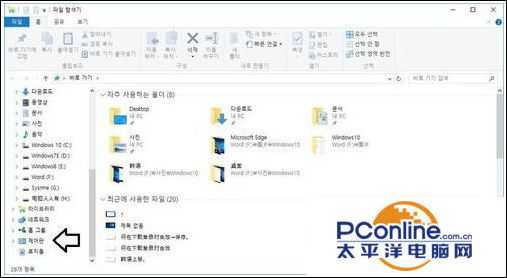
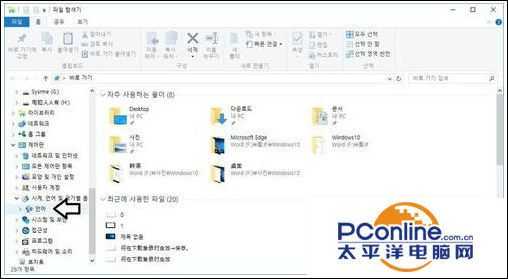
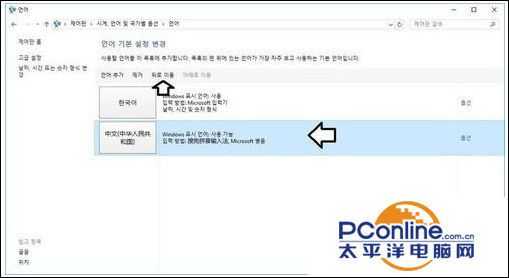
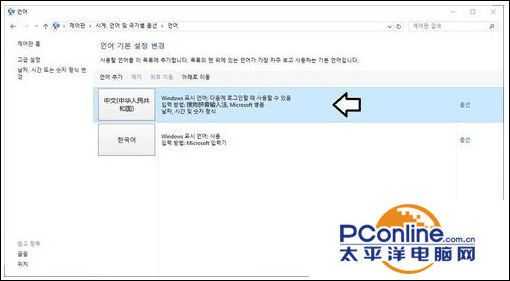
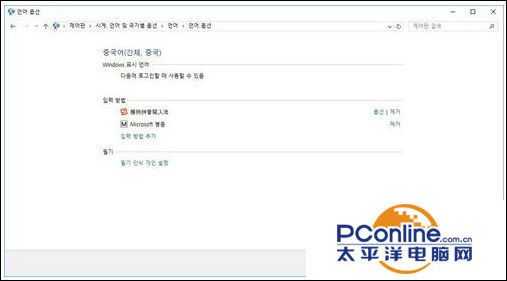
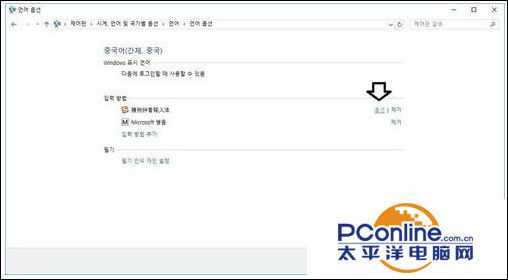

- 软件版本:1.11 正式版
- 软件大小:52KBKB
- 软件授权:免费
- 适用平台: Win2000 WinXP Win2003 Win7
- 下载地址:http://dl.pconline.com.cn/download/399795.html
 立即下载
立即下载Win10系统下如何将韩语切换成简体中文?
1、使用Windows+E快捷键,调出资源管理器→打开控制面板。
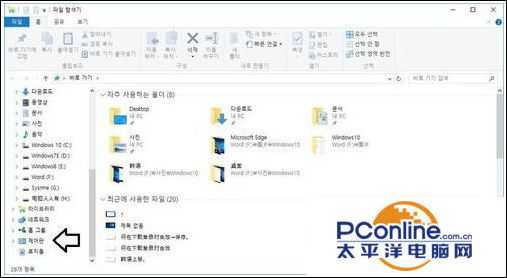
2、时钟语言和区域→语言。
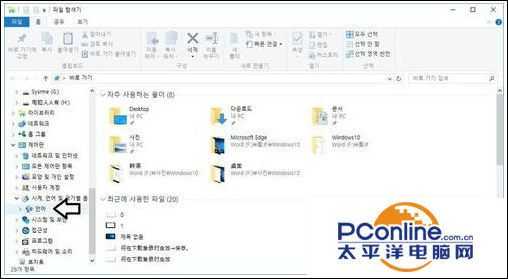
3、中文→上移。
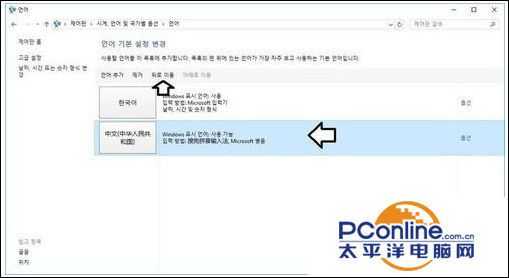
4、双击中文。
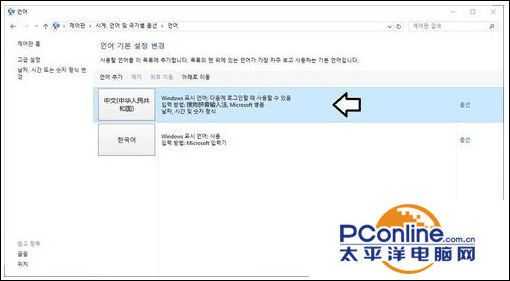
5、此时保存按钮是灰色的。
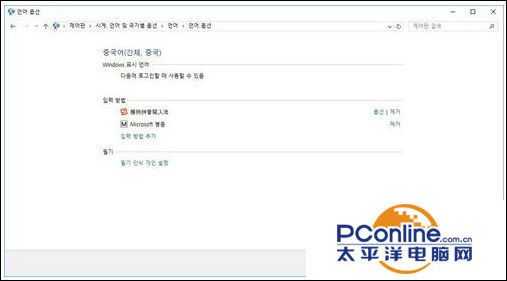
6、选择一下输入法→保存按钮才可以使用,点击一下。
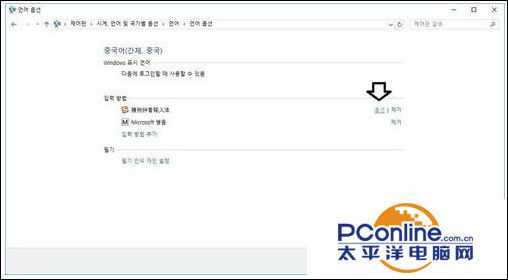
7、重新登录(注销或重启)之后,语言切换就会生效。
